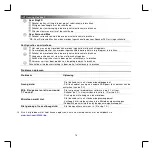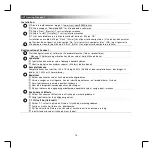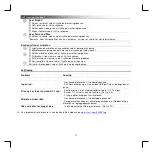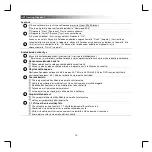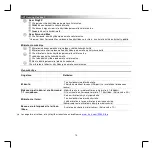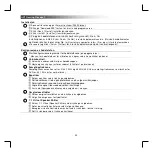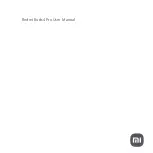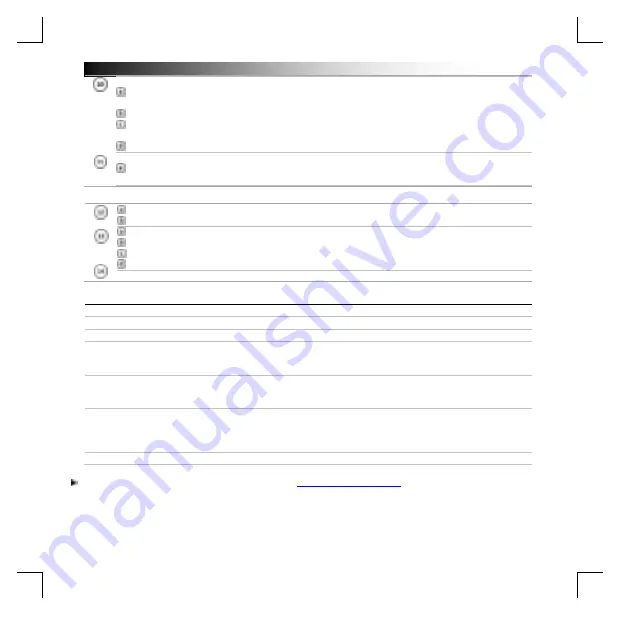
GXT Gaming Headset
5
Xear SingFX
Durch Drücken des Auswahlkästchens aktivieren Sie die Key-Shift-Funktion zum Ändern der Tonhöhe
der Gesangsstimme.
Ändern Sie die Tonhöhe mit dem Schieberegler.
Durch Drücken des Auswahlkästchens aktivieren Sie die Funktion zum Entfernen von
Gesangstimmen.
Filtern Sie die betreffenden Gesangsstimmen mit dem Schieberegler heraus.
Xear Surround Max
Durch Drücken des Auswahlkästchens aktivieren Sie den Surroundklang.
* Hinweis: Xear Surround Max lässt sich nur bei eingeschaltetem Virtual Speaker Shifter aktivieren.
Mikrofon-Konfiguration
Die Mikrofon-Lautstärke lässt sich mit den Schiebereglern anpassen.
Durch Drücken des Stummschaltsymbols lässt sich der Mikrofon-Monitor aktivieren.
Durch Drücken des Auswahlkästchens aktivieren Sie den Mikrofon-Halleffekt.
Mit dem Schieberegler fügen Sie I hrer Stimme Hall hinzu.
Durch Drücken des Auswahlkästchens aktivieren Sie die magische Stimme.
Verzerren Sie I hre Stimme, indem Sie eines der Symbole drücken.
Durch Drücken des Auswahlkästchens aktivieren Sie den Mikrofonverstärker.
Fehlerbehebung
Problem
Lösung
Kein Ton.
- Machen Sie das Headset zum Standard-Audiogerät.
- Schließen Sie das Headset an einen anderen USB-Anschluss an
(vorzugsweise an der Rückseite des Computers).
Mein Film/ Spiel wird nicht in 7.1-
Surround-Sound wiedergegeben.
- Konfigurieren Sie die Spiele- oder Media-Player-Software für den
5.1-Ausgang.
- Aktivieren Sie die virtuelle 7.1 Surroundfunktion. (Siehe Schritt 9.A)
Mikrofon ohne Funktion.
- Drücken Sie die Mikrofon-Stummschalttaste .
- Machen Sie das Headset zum Standardaufnahmegerät.
- Erhöhen Sie den Mikrofonpegel in den Mikrofon-Eigenschaften.
(Doppelklicken Sie in den Aufnahme-Eigenschaften auf I hr Mikrofon.)
Nicht genug oder zu viele Bässe.
- Stellen Sie den Equalizer nach Wunsch ein. (Siehe Schritt 7.C)
Falls das Problem fortbesteht, wenden Sie sich unter
www.trust.com/ 22809/ faq
an den Helpdesk.